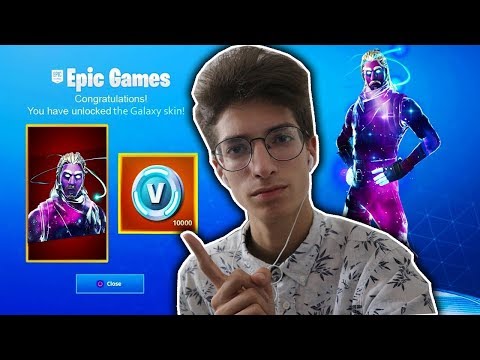
Sadržaj
Samsung-ovi uređaji srednje i visoke klase već se mogu koristiti kao prijenosno spremište za ključne informacije. Omogućavanjem određene sigurnosne značajke koja je ugrađena u svaki od ovih uređaja možete biti sigurni da su vaše datoteke na sigurnom. Jedna od naprednih značajki koja služi u tu svrhu je Samsung sigurna mapa. I evo kratkog vodiča koji će vam pomoći da naučite kako stvoriti sigurnu mapu na galaxy s20.
Samsung ima razne sigurnosne opcije koje možete iskoristiti po potrebi. Osim osnovnih metoda zaključavanja zaslona, dostupne su i naprednije sigurnosne značajke poput biometrijske tehnologije. A ako želite sakriti neke osjetljive podatke, novi Samsung pametni telefoni također imaju sigurnosnu mapu koja nudi maksimalnu sigurnost datoteka. I ovaj će vas post provesti kroz korištenje ove značajke. Pročitajte detaljnije upute.
Jednostavni koraci za stvaranje sigurne mape na Galaxy S20
Potrebno vrijeme: 5 minuta
Prije nego što započnete, obavezno pripremite podatke o svojem Samsung računu. Registrirani Samsung račun jedan je od osnovnih zahtjeva za postavljanje i upotrebu Samsung sigurne mape na vašem uređaju. Ako ga još nemate, prvo biste ga trebali stvoriti.
- Otvorite zaslon aplikacija da biste započeli.
Jednostavno prijeđite prstom od dna početnog zaslona prema gore.

Ako želite dodati datoteke u nedavno stvorenu sigurnu mapu, otvorite Samsung sigurnu mapu, odaberite opciju Dodaj datoteke, a zatim slijedite ostatak uputa na ekranu da biste dovršili dodavanje datoteka. Među datotekama koje možete pohraniti u ovu mapu su slike, videozapisi, dokumenti i zvuk. Možete odlučiti stvoriti kopiju tih datoteka ili ih sve premjestiti u mapu.
Datoteke možete dodati u Samsung Secure Folder izravno iz izvornih aplikacija za pohranu na telefonu, kao što su Galerija, Snimač glasa, Kontakti i Moje datoteke.
Da biste to učinili, prvo morate pokrenuti matičnu aplikaciju, a zatim odabrati datoteke koje želite premjestiti u svoju sigurnu mapu. Osim multimedijskih datoteka, aplikacije možete dodati i u Samsung Secure Folder pomoću ugrađene naredbe Add apps na Secure Folder ili preuzimanjem aplikacije iz Trgovine Play i izravnom instalacijom u sigurnu mapu.
I to pokriva sve u ovom vodiču. Obavještavajte vas o opsežnijim uputama, savjetima i trikovima koji će vam pomoći da maksimalno iskoristite svoj novi pametni telefon Samsung galaxy s20.
Također možete pogledati naš YouTube kanal da biste pregledali više video vodiča za pametne telefone i vodiča za rješavanje problema.PROČITAJTE I: Kako povezati Galaxy S20 s Wi-Fi mrežom


